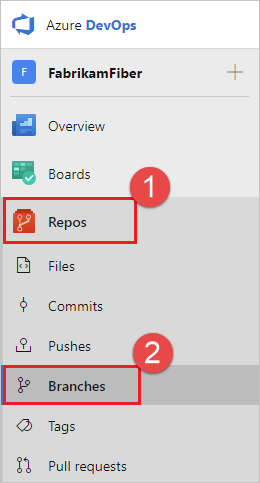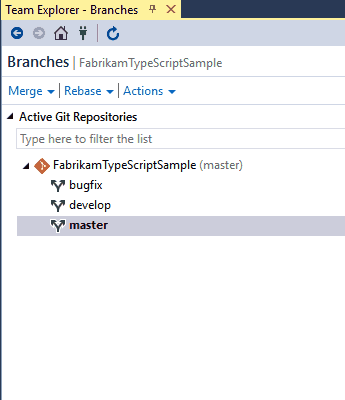刪除 Git 分支
Azure DevOps Services | Azure DevOps Server 2022 - Azure DevOps Server 2019
Visual Studio 2019 |Visual Studio 2022
本文說明如何使用兩種不同的方法刪除 Git 分支:在 Visual Studio 和命令行中。
注意
刪除本機存放庫中的分支並不會移除遠端上的分支。
在檢視網路上的存放庫時,選取 [存放庫>分支] 來檢視存放庫的分支。
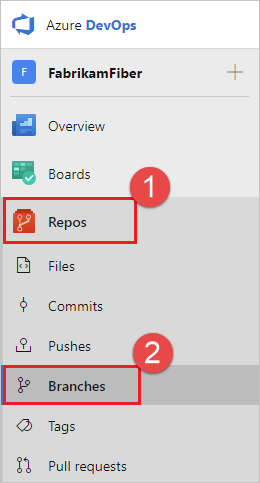
選取您要刪除之分支資料列結尾的 [ 更多 選項] 按鈕。

在選項選單中,選取 [ 刪除分支]。
在 [ 刪除分支 ] 對話框中,選取 [ 刪除]。
若要刪除分支,請遵循下列步驟:
從功能表欄上的 [Git] 選單中,選擇 [管理分支]。
在 [分支] 底下,以滑鼠右鍵按兩下分支,然後選取 [刪除]。 如果您有未發佈的變更,Visual Studio 會詢問您是否確定要刪除分支。
Visual Studio 2019 16.8 版和更新版本提供 Git 版本控制體驗,同時維護 Team Explorer Git 使用者介面。 若要使用Team Explorer,請從功能表列取消核取 [工具>選項>預覽功能>] [新增 Git 使用者體驗]。 您可以從任一介面交換練習 Git 功能。
開啟 Team Explorer 並移至 [ 分支 ] 檢視。
找出您想要刪除的分支。 請記住,您無法刪除目前正在處理的分支。
以滑鼠右鍵按下分支名稱,然後選取 [ 刪除]。 Visual Studio 會詢問您是否確定要刪除分支,您是否有未發佈的變更。
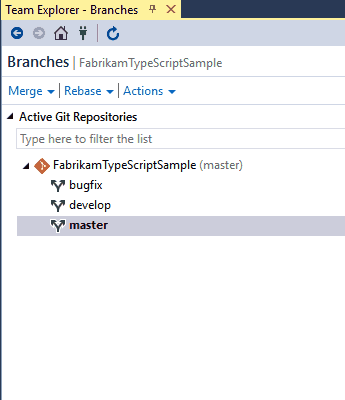
您可以使用相同的方法刪除遠端分支。 在 Team Explorer 的 [分支] 檢視中找出遠端的樹狀結構(例如 remotes/origin),以滑鼠右鍵按兩下,然後選取 [刪除]。
取出至不同的分支時,使用 git branch -d 命令刪除本機分支。
git branch -d <branch_name>
刪除遠端分支需要使用 選項的 git push 命令 --delete 。
git push origin --delete <branch_name>
後續步驟